
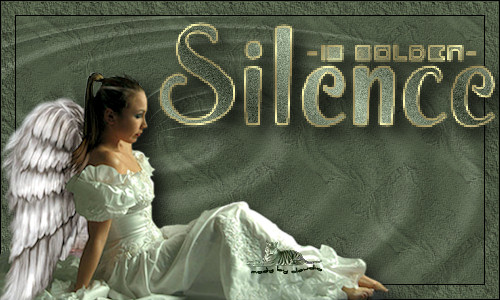
Deze tutorial is auteursrechtelijk beschermd door Bastelhexe's PSP Tutoriale,
alle rechten voorbehouden.
Elke verspreiding, zonder voorafgaande schriftelijke toestemming is geheel verboden.
Elke gelijkenis met een andere tutorial is puur toeval.
Deze tutorial is geschreven in PSP 9, maar is makkelijk te maken in andere versies.
Ik heb de les gemaakt in PSP X3 op 17-04-2011.
Ik heb de persoonlijke toestemming van Christa om haar lessen te vertalen uit het Duits.
Wil je deze vertaling linken, dan moet je Christa daarvoor
persoonlijk toestemming om vragen !!!
Ik ben alleen maar de vertaler, de auteursrechten liggen volledig bij Christa.
Vielen Dank Christa, das ich Ihnen schöne Lektionen im Niederländisch Übersetzen kann.
Grüße von Claudia ;0)
Wat hebben we nodig voor deze les :
De gebruikte filters in deze les :
De Materialen kan je downloaden door op onderstaande button te klikken :
Klik op de banner van Bastelhexe's PSP Tutoriale
om naar de originele les te gaan :

Zet het Patroon in de map : Corel_08 van jou PSP.

Stap 1 :
Open een Nieuwe Afbeelding van 800 x 500 px, transparant.
Zet je Voorgrondkleur op deze kleur : #A1B196 
En je Achtergrond zet je op deze kleur : #404938 
Vul je Afbeelding met de donkere Achtergrondkleur.

Stap 2 :
Lagen - Nieuwe Rasterlaag.
Klik met je linkermuisknop in je Voorgrondkleur en klik dan
op het tabblad Patroon en zoek nu het patroon
absolutetrouble_bonanza5 002 op met deze instellingen :
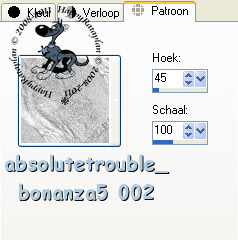
Vul de laag met het Patroon door middel van je Vlakvulling (emmertje).
Ga naar je Lagenpallet en zet de Mengmodus van deze laag
op : Overlay.

Stap 3 :
Lagen - Nieuwe Rasterlaag.
Klik met je linkermuisknop in je Voorgrondkleur (die nu nog op
het patroon staat) en klik nu het tabblad Verloop aan en
neem deze instellingen :
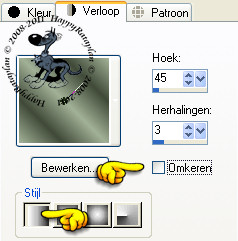
Vul je laag met dit Verloop door middel van je Vlakvulling (emmertje).
Aanpassen - Vervagen - Gaussiaanse Vervaging :
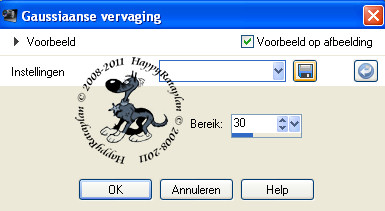

Stap 4 :
Effecten - Insteekfilters - Redfield - Ripples Magic en neem
onderaan de Voorinstelling (Preset) Galaxy :
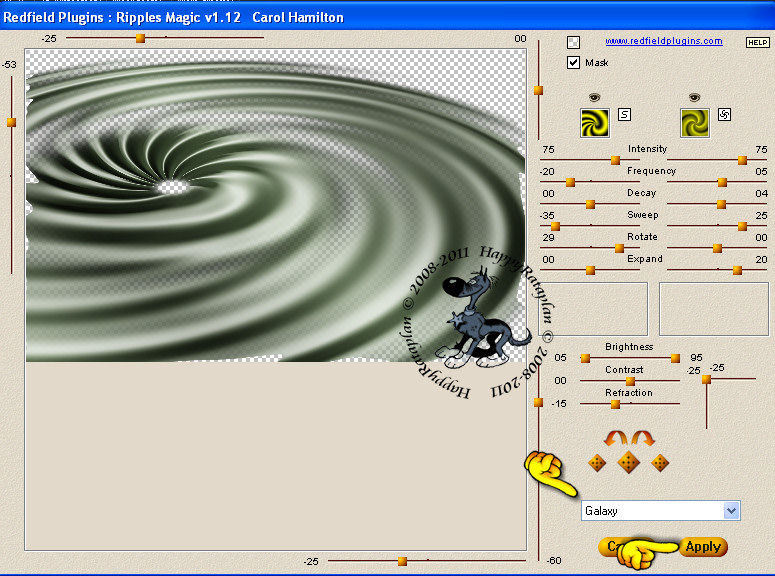
Effecten - Randeffecten - Accentueren.

Stap 5 :
Open de tube : Mist_DarkScenery117_DragonBlu0808.
Bewerken - Kopiëren.
Bewerken - Plakken als Nieuwe Laag.
Plaats de tube rechtsbovenaan :

Ga naar je Lagenpallet en zet de Mengmodus van deze laag
op : Luminantie (oud).

Stap 6 :
Open de tube : juliefain-catchafallingstar-imp.
Afbeelding - Formaat Wijzigen met : 65%, formaat van alle lagen
wijzigen WEL aangevinkt.
Aanpassen - Scherpte - Verscherpen.
Bewerken - Kopiëren.
Bewerken - Plakken als Nieuwe Laag.
Plaats de tube Rechtsbovenaan :

Ga naar je Lagenpallet en zet de Mengmodus van deze laag
op : Luminantie (oud).
Effecten - 3D Effecten - Slagschaduw met de volgende instellingen :
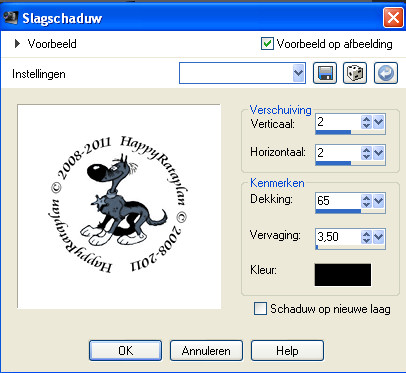
Herhaal deze slagschaduw maar zet nu
Verticaal en Horizontaal op : -2.

Stap 7 :
Open de tube : MMC_JUL2008_022D&G.
Bewerken - Kopiëren.
Bewerken - Plakken als Nieuwe Laag.
Plaats de tube Linksboven, de tube mag iets over de rand verdwijnen :

Ga naar je Lagenpallet en zet de Mengmodus van deze laag
op : Zacht Licht.

Stap 8 :
Open de tube : MMDesignz_sep08_009.
Bewerken - Kopiëren.
Bewerken - Plakken als Nieuwe Laag.
Afbeelding - Formaat Wijzigen met : 90%, formaat van alle
lagen wijzigen NIET aangevinkt.
Aanpassen - Scherpte - Verscherpen.
Plaats de tube iets naar rechts en naar beneden :

Herhaal de Slagschaduw met dezelfde instellingen als in Stap 6,
dus ook de negatieve waarden.

Stap 9 :
Lagen - Nieuwe Rasterlaag.
Je hebt nu 2 keuzes, ofwel typ je de tekst zelf of kan je de
brushe gebruiken die bij de materialen zit.
Brushe : Open de brushe aRavenBrush8 - silence in PSP.
Bestand - Exporteren - Aangepast Penseel.
Geef het dezelfde naam en klik op OK. Dan kan je nu je Penseel-
gereedschap activeren en de brushe opzoeken en gebruiken.
Stempel nu met je Lichte Voorgrondkleur de brushe op je werkje :
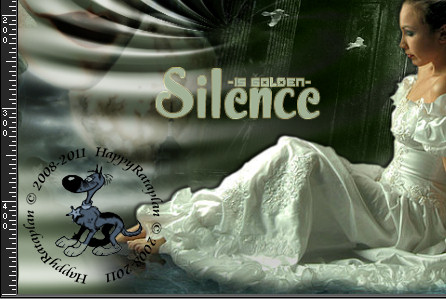
Je kan er eventueel nog een gouden randje omheen zetten
zoals ik gedaan heb op het voorbeeld hierboven ;0)
Zelf schrijven : Als je de tekst zelf wil schrijven mag je het Font zelf kiezen
en ook de grootte bepalen. Zet wel je Voorgrondkleurkleur op een Goudpatroon
of neem de mijne hieronder (rechtsklikken en opslaan als...)

En zet je Verloop als Achtergrond.
Typ nu je tekst : Silence is Golden of een tekst dat bij je plaatje past ;0)
Afbeelding - Vrij Roteren :
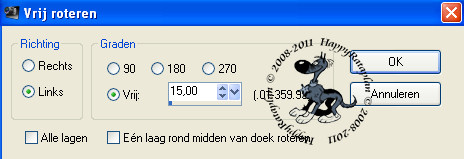
Aanpassen - Scherpte - Verscherpen.

Stap 10 :
Lagen - Samenvoegen - ALLE Lagen Samenvoegen.
Effecten - Insteekfilters - Xero - Porcelain XL met de
standaard instellingen :
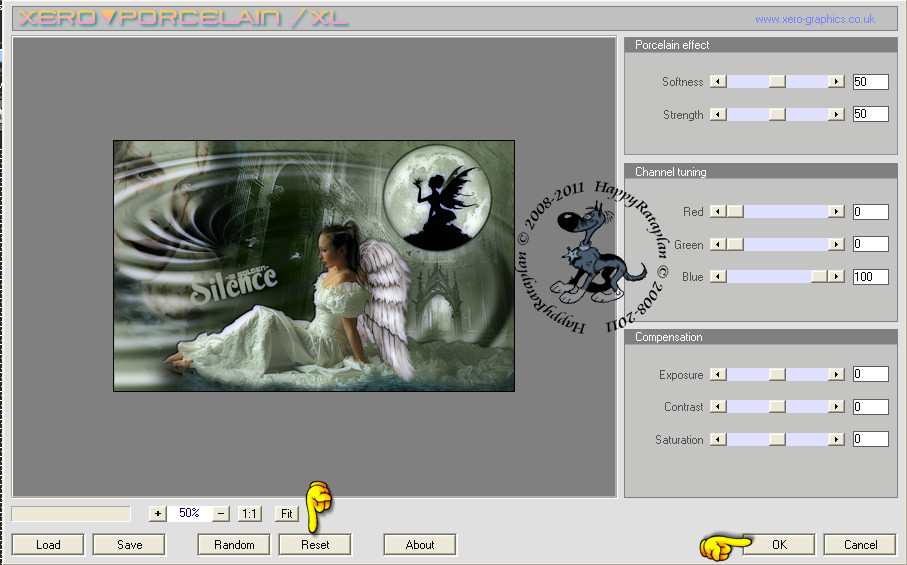
(Klik eerst op de Reset knop als je het filter al eerder hebt gebruikt,
dan keert hij automatisch terug naar de Standaard instellingen)
Aanpassen - Herlderheid en Contrast - Helderheid / Contrast - Verhelderen :
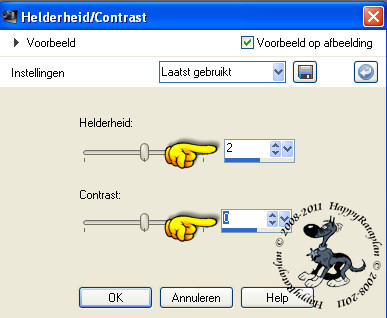
Afbeeldingen - Randen Toevoegen : 2 px met de witte kleur : #FFFFFF 
Activeer je Toverstaf, Doezelen en Tolerantie op : 0.
Klik nu in de witte rand zodat die geslecteerd wordt.
Vul nu die rand met een Goudpatroon.
Je mag hier inzoomen bij het vullen zodat je de rand beter kunt zien.
Aanpassen - Scherpte - Verscherpen.
Selecties - Niets Selecteren.

Stap 11 :
Lagen - Dupliceren.
Afbeelding - Formaat Wijzigen met : 90%, formaat van alle
lagen wijzigen NIET aangevinkt.
Aanpassen - Scherpte - Verscherpen.
Ga naar je Lagenpallet en activeer de originele laag ( = onderste laag).
Aanpassen - Vervagen - Gaussiaanse Vervaging :
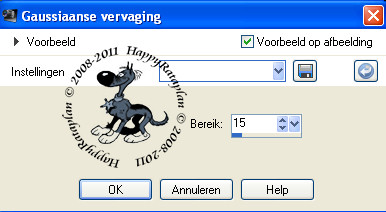
We blijven op de onderste laag ;0)
Effecten - Insteekfilters - Tramages - Tow The Line :
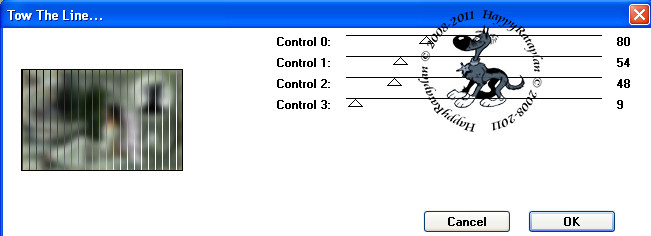
Afbeelding - Randen Toevoegen : 2 px met de witte kleur : #FFFFFF.
Activeer terug je Toverstaf met dezelfde instellingen en
selecteer de witte rand.
Vul de geselecteerde rand met het Goudpatroon. Ook hier even
inzoomen als je de rand beter wilt zien ;0)
Aanpassen - Scherpte - Verscherpen.
Selecties - Niets Selecteren.
Lagen - Nieuwe Rasterlaag en zet hierop je Watermerkje.
Lagen - Samenvoegen - ALLE Lagen Samenvoegen.
Je kan je werkje nu eventueel nog verkleinen, als je dat wenst tenminste.
Vergeet dan niet om even te Verscherpen.
Sla je werkje nu op als JPG bestand en dan is
deze mooie les van Christa alweer voorbij ;0)
Alle lessen van Christa staan geregistreerd bij TWI.
